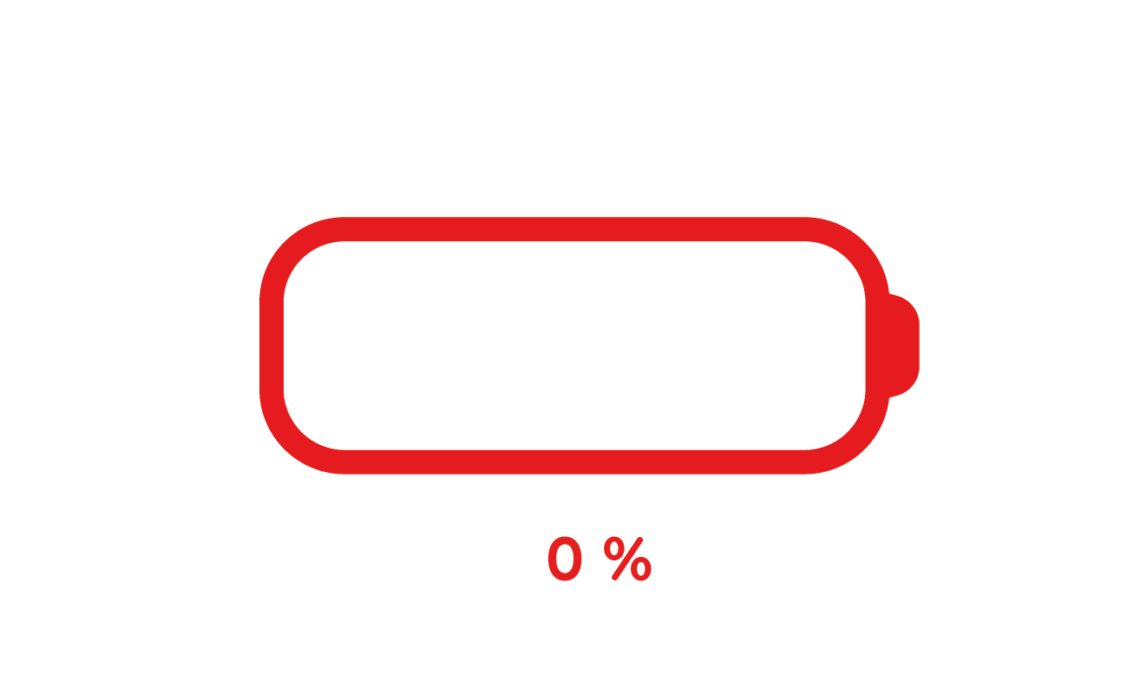
Votre batterie est un composant essentiel pour maintenir votre MacBook Pro ou MacBook Air en bon état de fonctionnement. Il est important de vérifier régulièrement son état pour anticiper les problèmes et prolonger sa durée de vie.
1. Vérification via les Préférences système
Pour connaître l’état de la batterie sur votre MacBook, commencez aller dans le menu Pomme, puis ouvrez les Préférences Système. Cliquez sur Batterie, puis sur État de la batterie. Cela vous permettra de visualiser des informations importantes telles que la capacité maximale et l’état général. Vous y verrez si la batterie fonctionne normalement ou si elle nécessite une maintenance.
2. Utilisation de l’outil d’Informations système
Une autre méthode consiste à utiliser l’outil Informations Système. Pour y accéder, appuyez sur la touche Option tout en cliquant sur le menu Apple en haut à gauche de votre écran, puis sélectionnez Informations Système. Ensuite, cliquez sur Alimentation. Ici, vous trouverez des détails encore plus précis, comme le nombre de cycles de charge de votre batterie. Ce nombre vous indique combien de fois votre MacBook Air ou MacBook Pro a été entièrement chargé et déchargé. Chaque Mac a un nombre limite de cycles à ne pas dépasser pour maintenir une bonne performance de la batterie. Le nombre de cycles de charge recommandé par Apple pour les batteries des MacBook est généralement de 1000 cycles pour les modèles récents.
3. Interpréter l’état de la batterie sur MacBook
La section État vous indique si la batterie fonctionne correctement ou si elle doit être remplacée. Un message tel que Remplacement recommandé peut apparaître. Cela signifie que votre batterie ne conserve plus autant de charge qu’avant et qu’elle commence à se dégrader. Toutefois, tant que vous n’observez pas de message critique, il n’est pas nécessaire de remplacer la batterie immédiatement.
Pour vérifier l’état de la batterie sur votre MacBook Air ou MacBook Pro, voici les étapes à suivre :
👉 Sur macOS Monterey ou versions ultérieures :
- Cliquez sur le logo Apple en haut à gauche de l’écran.
- Sélectionnez « Réglages Système » (ou « Préférences Système » sur les versions plus anciennes).
- Allez dans la section « Batterie ».
- Dans la barre latérale, cliquez sur « Batterie » à nouveau.
- En bas à droite, cliquez sur « Informations sur la batterie ».
- Dans cette section, vous verrez l’« État » de votre batterie. Un message tel que « Normal » ou « Remplacement recommandé » sera affiché.
👉 Sur macOS Catalina ou versions antérieures :
- Maintenez la touche « Option » (Alt) enfoncée et cliquez sur l’icône de la batterie dans la barre des menus (en haut à droite de l’écran).
- Un menu déroulant s’affichera et vous verrez la section « État ».
- Si l’état de la batterie est bon, vous verrez « Normal ».
- Si l’état de la batterie est dégradé, vous pourriez voir « Remplacement bientôt nécessaire » ou « Remplacement recommandé ».
👉 Détail des messages d’état :
- Normal : la batterie fonctionne correctement.
- Remplacement bientôt nécessaire : la batterie conserve moins de charge qu’auparavant, mais elle fonctionne toujours.
- Remplacement recommandé : la batterie conserve beaucoup moins de charge et doit être remplacée bientôt.
- Réparation requise : la batterie est gravement dégradée et doit être remplacée immédiatement.
Si vous voyez l’un des messages d’état qui recommandent le remplacement, cela signifie que la batterie de votre MacBook commence à se dégrader. Toutefois, tant que le message ne vous demande pas de la remplacer immédiatement, vous pouvez continuer à utiliser votre Mac, bien que l’autonomie soit réduite.
4. Utilisation de logiciels tiers
Des logiciels comme CoconutBattery et Battery Monitor offrent des informations détaillées sur l’état de la batterie de votre MacBook. Ils fournissent des statistiques sur la capacité actuelle, la température et l’historique d’utilisation de votre MacBook Pro ou MacBook Air. Cela permet de mieux comprendre l’évolution de la santé de la batterie au fil du temps.
5. Quand envisager de remplacer la batterie ?
Si vous remarquez que l’autonomie de votre Mac diminue considérablement ou que le nombre de cycles est proche de la limite spécifiée par Apple, il pourrait être temps de remplacer la batterie. Sur les MacBook Pro et MacBook Air récents, cette opération doit être réalisée par un professionnel spécialiste Mac.
En conclusion, maintenir un bon état de la batterie est crucial pour garantir une longue durée de vie à votre MacBook. Ces vérifications régulières vous permettront de surveiller son état et d’éviter les mauvaises surprises.

